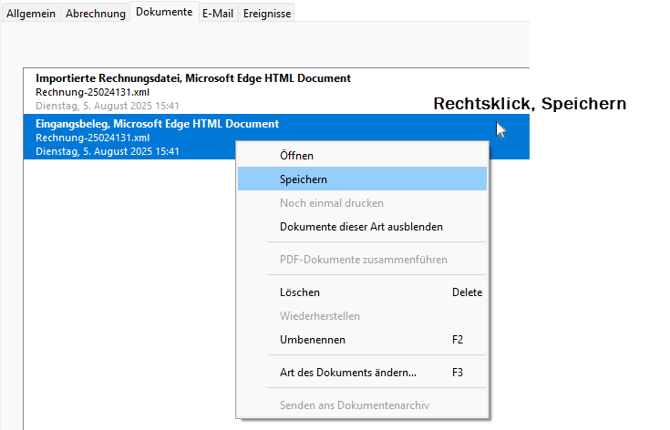Wie kann ich Eingangsrechnungen in Scope importieren?
Die Anwendung Eingangsbelegimporte ermöglicht es, Rechnungen in einem CSV/Excel-Format oder e-Invoice-Format zu importieren und die Eingangsrechnungen und Gutschriften zu erstellen. Dies hilft Ihnen, Ihre Buchhaltungsprozesse zu automatisieren.
Start: Finanzen > Eingangsbelegimporte. Wählen Sie Importieren in der Menüleiste und wählen Sie dann eine der beiden Optionen aus: CSV/Excel importieren oder E-Invoice importieren.
CSV/Excel importieren

Datei
Wählen Sie die entsprechende CSV/XLS-Datei mit den Rechnungsinformationen von Ihrem Computer/Netzwerk aus.
Vorlage
Für das CSV/Excel-Format ist die Auswahl einer Eingangsbelegimportvorlage obligatorisch.
Wenn die Datei verarbeitet wurde, werden Sie zum Eingangsbeleg-Import-Editor weitergeleitet. Der Editor zeigt alle Einträge aus der importierten Datei und ihre jeweiligen Übereinstimmungen mit den Einträgen von Scope an.
Abgleich mit dem Lieferanten
Der Lieferant wird anhand der Definition in der Vorlage abgeglichen. Wenn dies nicht in der Datei enthalten ist, bleibt dieses Feld leer und Sie müssen den Lieferanten bei jedem Import manuell eingeben.
Abgleich der Aufträge
Scope versucht, die Aufträge zu finden, die den in der Datei angegebenen Referenzen entspricht. Falls Scope keine Übereinstimmung findet, müssen Sie den richtigen Auftrag manuell auswählen.
Abgleich der Kosten
Scope versucht, die in der Datei angegebenen Kostencodes mit den Scope-eigenen Kostenarten abzugleichen. Falls Scope keine Übereinstimmung findet, müssen Sie die richtige Kostenart manuell auswählen.
Excel-CSV auf Eingangsbeleg-Importvorlage abbilden
Wenn Sie eine CSV/Excel-Datei von einem Lieferanten erhalten haben, entfernen Sie alle Kopfzeilen, die nicht mit den Spaltenüberschriften übereinstimmen.
Öffnen Sie die CSV/XLSX-Datei in Excel, um die Buchstaben der Spalten zu finden. Anhand dieser Buchstaben können Sie die Spalten der Datei den entsprechenden Feldern in der Vorlage zuordnen.

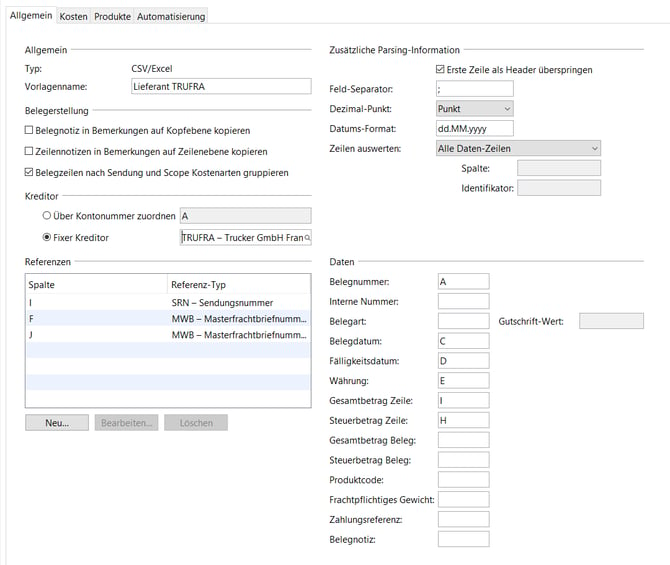
Es ist möglich, einen festen Lieferanten in Ihrer Vorlage festzulegen.
Es ist auch möglich, eine feste Kostenart für diesen Lieferanten in Ihrer Vorlage festzulegen.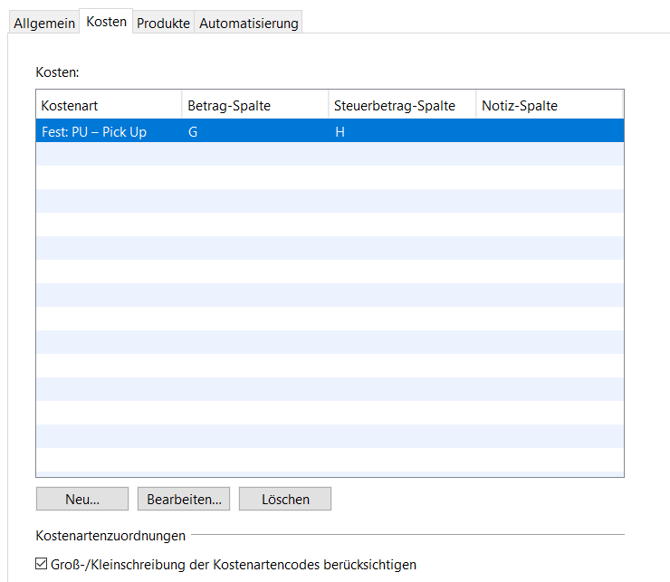
E-Invoice importieren
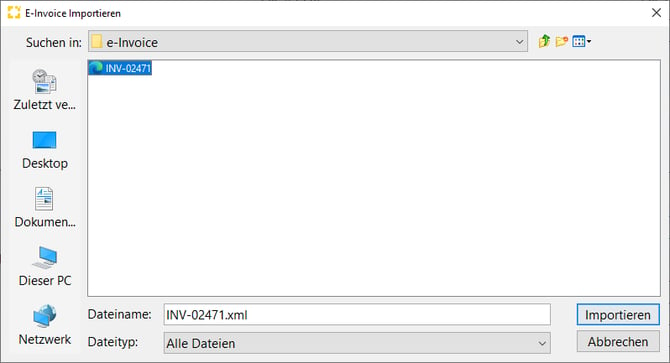
Wählen Sie die entsprechende XML-Datei mit der e-Rechnung von Ihrem Computer aus. Im Gegensatz zum CSV/Excel-Import kann keine Vorlage ausgewählt werden, da das Dateiformat bereits bekannt ist.
Wenn die Datei verarbeitet wurde, gelangen Sie zum Eingangsbeleg-Import-Editor. Der Editor zeigt Ihnen alle Details aus der importierten Datei und die jeweiligen Übereinstimmungen mit den Stammdaten von Scope.
Abgleich des Lieferanten
Der Lieferant wird in der Regel über die Steuernummer und die Adresse abgeglichen. Wenn in der Datei eine Kreditorenkontonummer angegeben ist, wird diese ebenfalls in Betracht gezogen.
Falls eine Lieferanten-spezifische Eingangsbeleg-Importvorlage im Scope vorhanden ist, wird diese auf den Import angewendet und die Konfigurationen werden für die nächsten Schritte des Importprozesses verwendet.
Abgleich der Aufträge
Scope versucht, den Auftrag zu finden, der mit den in der e-Rechnung angegebenen Referenzen übereinstimmt. Für diesen Prozess können alle Referenzen verwendet werden, die einen Auftrag eindeutig identifizieren, wie z. B.:
- Scope Sendungsnummern
- Transportdokumentnummern
- Haus-Dokumentnummern
- Containernummern
Falls Scope keine oder mehrere Übereinstimmungen findet, müssen Sie die richtige Reihenfolge manuell auswählen.
Abgleich der Kosten
Scope versucht, die in der Datei angegebenen Kostencodes mit den Scope-eigenen Kostencodes abzugleichen. Diese Zuordnung ist in der Regel lieferantenspezifisch und kann in einer Eingangsbeleg-Importvorlage gespeichert werden, sodass sie beim Import der nächsten Rechnung desselben Lieferanten automatisch angewendet werden kann.
Erstellen und Aktualisieren von Eingangsbeleg-Importvorlagen
Eingangsbeleg-Importvorlagen können über den Eingangsbeleg-Import-Editor für e-Rechnungsimporte erstellt werden. Verknüpfte Vorlagen können aktualisiert werden, nachdem neue Kosten in der e-Rechnung den Scope-Kostenarten zugeordnet wurden.

Wie werden E-Invoices behandelt, die nicht in Scope verarbeitet werden sollen?
Wenn Sie Eingangsrechnungen als E-Invoice erhalten, die nicht in Scope verarbeitet werden sollen, gehen Sie wie folgt vor:
- Öffnen Sie den Eingangsbeleg-Import (E-Invoice) und wählen Sie „Extern verarbeiten“. Scope fordert Sie anschließend auf, eine Notiz zu erfassen, in der Sie Ihre Anmerkungen dokumentieren können.

Scope weist der E-Invoice anschließend den Status „Nicht für Scope“ zu.
- Um diese E-Invoice in einer externen Anwendung zu verarbeiten, öffnen Sie den Reiter „Dokumente“ der E-Invoice, wählen Sie das Dokument „Eingangsbeleg“, speichern Sie es lokal ab und importieren/verarbeiten Sie diese Datei anschließend in Ihrer externen Anwendung.